E-posta ve Yüzey Otomasyonu
Bu bölümde e-posta otomasyonu ve yüzey otomasyonu konularını tartışacağız.
E-posta Otomasyonu
E-posta otomasyonunu gerçekleştirmeden önce, şu anda kullandığımız Gmail hesabımıza izin vermemiz gerekiyor.
Gmail hesabına izin vermek için aşağıdaki adımları izleyin -
Hesabım sayfasına gidin → Oturum Açma ve Güvenlik'e tıklayın → Sayfanın sonuna gidin ve daha az Güvenli uygulamalar seçeneğini seçin → Etkinleştir.
Step 1 - E-posta ayarlarını çalışırken yapılandırmamız gerekiyor.
Step 2 - Kullanıcı adı, şifre, e-posta adresinden ve e-posta adresine iki veri öğesi oluşturun.
Step 3 - POP3 ve SMTP sunucu ayrıntılarını sağlayın
Step 4 - POP3 ve SMTP bağlantı noktası Ayrıntılarını sağlayın.
Step 5- POP3 UseSSL ve SMTP UseSSL için doğruyu sağlayın. Aşağıda verilen ekran görüntüsü, yukarıdaki tüm adımları net bir şekilde açıklamaktadır.

Step 6 - "Posta gönder" olarak adlandıralım.

Step 7 - Sonraki adım süreci bağlamaktır.

Yüzey Otomasyonu
Blue Prism, teknoloji konektörleri bulunmadığında alternatif olarak kullanılabilecek Yüzey Otomasyon teknikleri sağlar. Bu Yüzey Otomasyon tekniklerinden bazıları kısaca açıklanmıştır: Bölgeler, Karakter Eşleştirme, Global Tıklamalar ve Anahtarlar bölümleri.
Cihazınızda yüzey otomasyonunu çalıştırmak için aşağıdaki adımları izleyin. Kolay anlaşılması için her adımdan sonra ekran görüntüleri eklenmiştir -
Step 1 - İş nesnesini oluşturun ve Uygulama modellerini Yüzey Otomasyonu ile yapılandırın.

Step 2 - Bir sonraki adımda, aşağıda verildiği gibi yeni bir uygulama modeli adı tanımlamamız gerekiyor -

Step 3 - Kullanılan uygulama türüne bağlı olarak aşağıda gösterildiği gibi birini seçin -
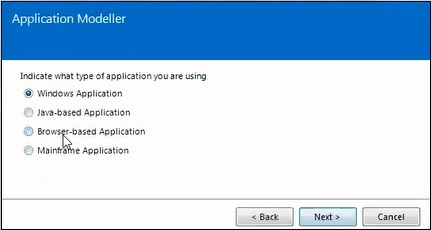
Step 4 - Kullanılan uygulamanın türünü belirtin.

Step 5 - Bu adımda, .exe dosya kaydedilir veya aşağıda gösterildiği gibi Gözat düğmesini kullanarak konuma göz atın -

Step 6 - Öğe ayrıntılarını girin ve uygulamayı başlatın.

Step 7 - Aşağıda verilen başlat butonunu kullanarak uygulamayı başlatabiliriz.

Step 8 - Kimlik bilgilerini kullanarak uygulamaya giriş yapın.

Step 9 - Casus unsurlarını aşağıda gösterildiği gibi tanımlayın -

Step 10 - Bu adımda kullanıcı adı ve şifreyi belirlememiz gerekiyor.

Step 11 - Kullanıcı Adını belirleyin.

Step 12 - Parolayı tanımlayın.

Step 13 - Giriş düğmesini tanımlayın.


Step 14 - İki veri öğesini oluşturun: username ve password.

Step 15 - Navigasyon aşamasını kullanarak uygulamayı başlatın.
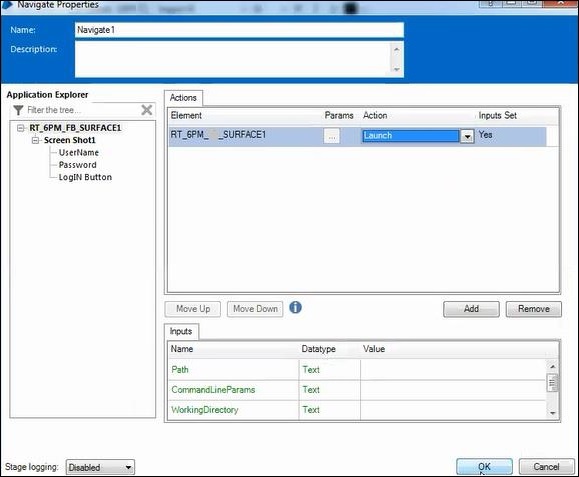
Step 16 - Gezinme aşamasını kullanarak kullanıcı adını yapılandırın.

Step 17 - Gezinme aşamasını kullanarak şifreyi yapılandırın.

Step 18 - Şimdi işlemi çalıştırın.
